잘못 정렬된 선 조절하기
인쇄된 선이 잘못 정렬된 경우 프린트 헤드 기울기 조정(Print head angle adjustment)을 실행하여 프린트 헤드 기울기를 조절하십시오. 프린트 헤드 기울기 조정(Print head angle adjustment)을 실행하는 경우 인쇄된 테스트 패턴을 검사하고 기울기 조정 레버를 사용하여 기울기를 조절해야 합니다.
프린트 헤드를 교체한 후에는 항상 프린트 헤드 기울기를 조절하십시오.
 중요
중요
- 조절에 사용되는 용지 종류에 따라 조절 결과가 다르므로 인쇄에 사용할 용지와 같은 종류의 용지를 사용하십시오.
준비할 용지
- 롤 용지 사용 시
- 너비가 254.0mm(10.00in) 이상인 새 롤 용지
- 커트지 사용 시
- 크기가 A4/Letter 이상인 새 용지 한 장
다음과 같이 조절을 수행합니다.
-
용지를 로드합니다.
 중요
중요- 항상 로드한 용지와 프린터에 지정한 용지의 종류가 일치하는지 확인하십시오. 로드한 용지가 설정과 다른 경우 조절을 올바르게 완료할 수 없습니다.
-
홈 화면에서 유지 관리(Maintenance)를 탭합니다.
유지 관리(Maintenance) 화면이 나타납니다.
-
프린트 헤드 기울기 조정(Print head angle adjustment)을 탭합니다.
확인 메시지가 나타납니다.
-
예(Yes)를 탭합니다.
캐리지가 이동하고 프린트 헤드 기울기 조절 절차에 대한 설명이 터치 스크린에 나타납니다.
-
상단 커버를 엽니다.
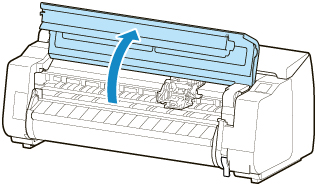
-
기울기 조정 레버를 빨간색 사각형에 맞추고 상단 커버를 닫습니다.
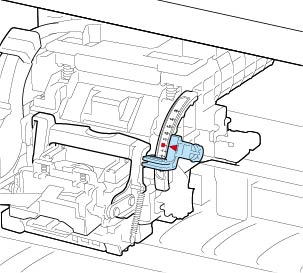
조절용 테스트 패턴이 인쇄됩니다.
 중요
중요-
선형 눈금자(A), 캐리지 샤프트(B) 또는 잉크 튜브 안정 장치(C)를 만지지 마십시오. 이 부분을 만지면 고장날 수 있습니다.
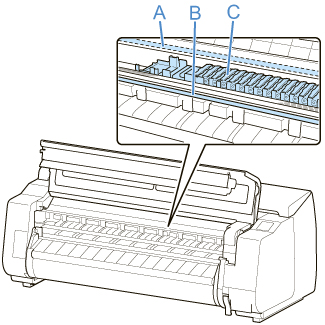
-
-
조절용 테스트 패턴을 확인합니다. 가장 곧은 선 모음을 선택합니다.
예 1: 패턴(D)에서 "+2"를 선택합니다.
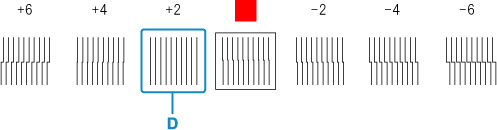
예 2: 잘못 정렬된 정도가 가장 덜한 선 모음 두 개의 번호 사이 또는 번호와 정사각형 사이(E) 위치로 기울기 조정 레버를 이동합니다. 이런 경우에는 -1을 선택합니다.
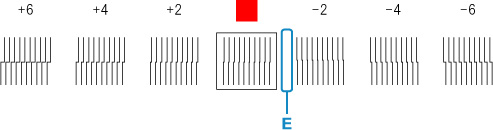
-
상단 커버를 열고 가장 곧은 선 모음의 번호(또는 사각형)와 맞도록 기울기 조정 레버를 이동합니다.
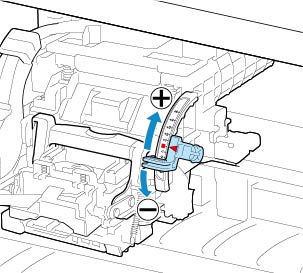
-
상단 커버를 닫습니다.
프린트 헤드가 똑바로 정렬되고 조절이 완료되었습니다.
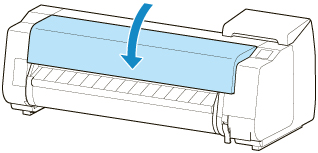
 참고
참고
- 조절한 후에도 선이 어긋나거나 컬러가 균일하지 않은 등의 문제가 해결되지 않으면 프린트 헤드 기울기 조정(Print head angle adjustment)을 실행하여 기울기 조정 레버를 이전 위치의 앞이나 뒤로 이동하십시오. 완료되면 프린트 헤드 정렬(Print Head Alignment)을 다시 실행하십시오.

